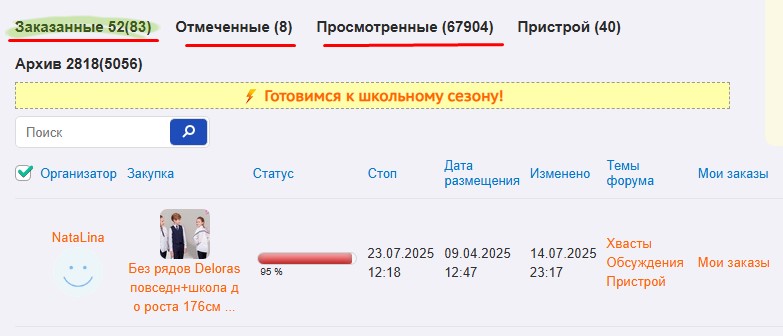Инструкция по навигации в разделе "Совместные покупки" на сайте "Детки!"
Для того, что бы сделать заказ входим в "Совместные закупки",
Далее можно выбрать конкретный подраздел интересующий Вас (Распродажа, Одежда для детей и т.д.)
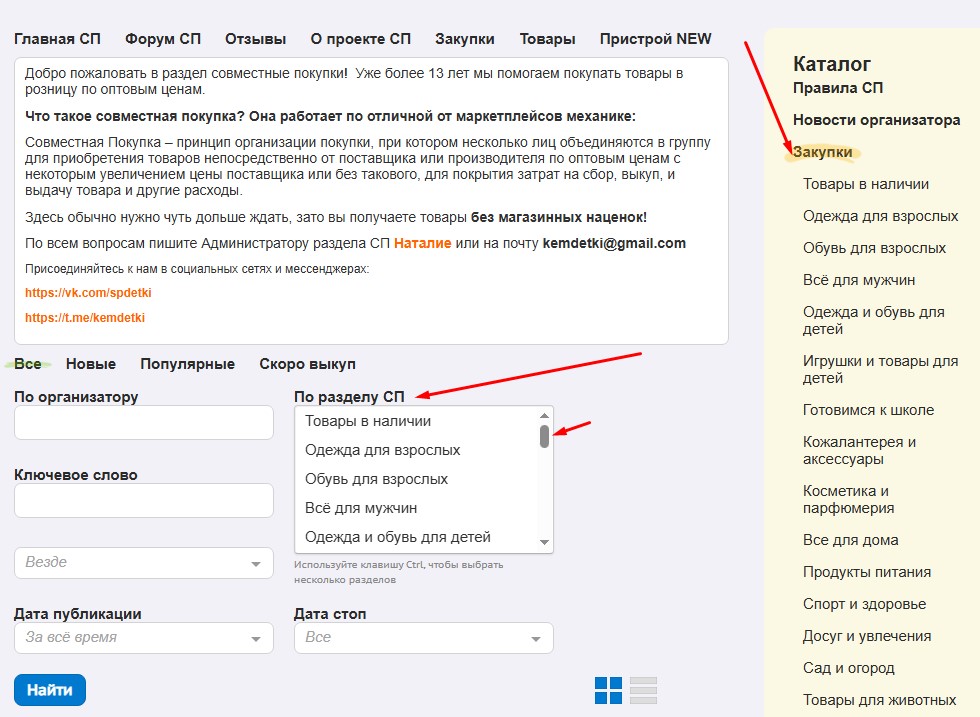
В "Сборе заказов" есть заранее составленные фильтры на страницах:
"Все" сборы заказов;
"Новые" (опубликовано за последние сутки);
"Популярные" (чаще всего заказывают УЗ);
"Скоро выкуп" (ближайшая дата стопа).
На каждой странице дополнительные фильтры:
1. По нику Организатора
2. По категории товаров
3. По ключевому слову (в названии, в условиях, в карточке)
4. По дате публикации (за сегодня, за вчера, за месяц и т.д.)
5. По дате стопа (в течение 3-х суток, в течение недели и т.д.)

В каталоге СП на каждой аватарке дана основная информация: Орг сбор в закупке, наименование закупки, ник ОРГа, наполняемость закупки в %.
В нижнем ряду дополнительная информация.
Обозначения:
"глаз" - кол-во просмотров
"смайл" - кол-во УЗ в закупке
"часы" - дата стопа
"машина" - кол-во уже состоявшихся выкупов
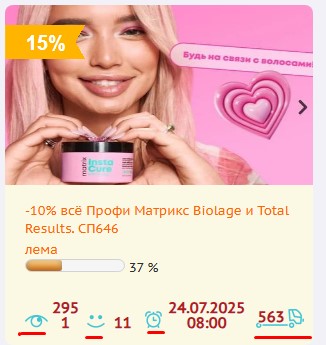
Проход в СП осуществляется нажатием на название или аватар (картинка) закупки
На странице с товарами отображается вся информация об СП. А так же, присутствуют вкладки Условия, Форум, Заказы.
"Условия" - Условия закупки (с привычными условиями СП, ссылками на сайт и т.д.)
"Форум" - Темы по данной СП: Обсуждение, Опрос, Пристрой, Отзывы
"Заказы" - список заказов по данной СП
С любой, выбранной Вами страницы, возможен обратный проход в список товаров или условия закупки и обратно.
Так же, на странице с товарами присутствуют функции:
1. Фильтр по цене
2. Выбор альбома (если товары разбиты на альбомы)
3. Возможность выводить разное кол-во товаров на страницу.
4. Возможность скрывать или показывать описание товара.
5. Поиск по слову

Если не все товары поставщика залиты в каталог СП? То возможно самостоятельно оформить заказ на отсутствующий в каталоге товар. Кнопка для свободного заказа находится внизу страницы с условиями, а так же первая в каталоге с товарами.
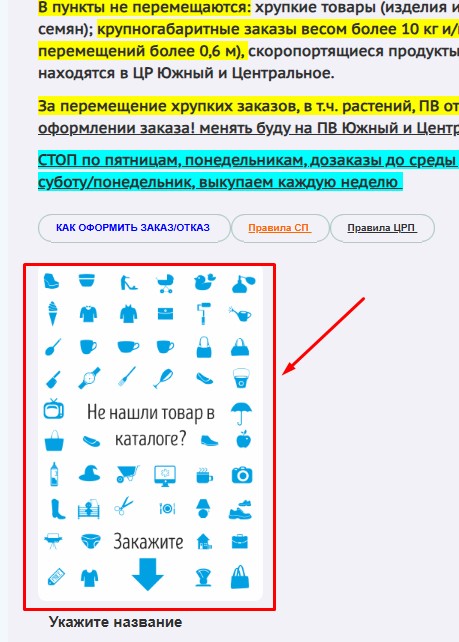
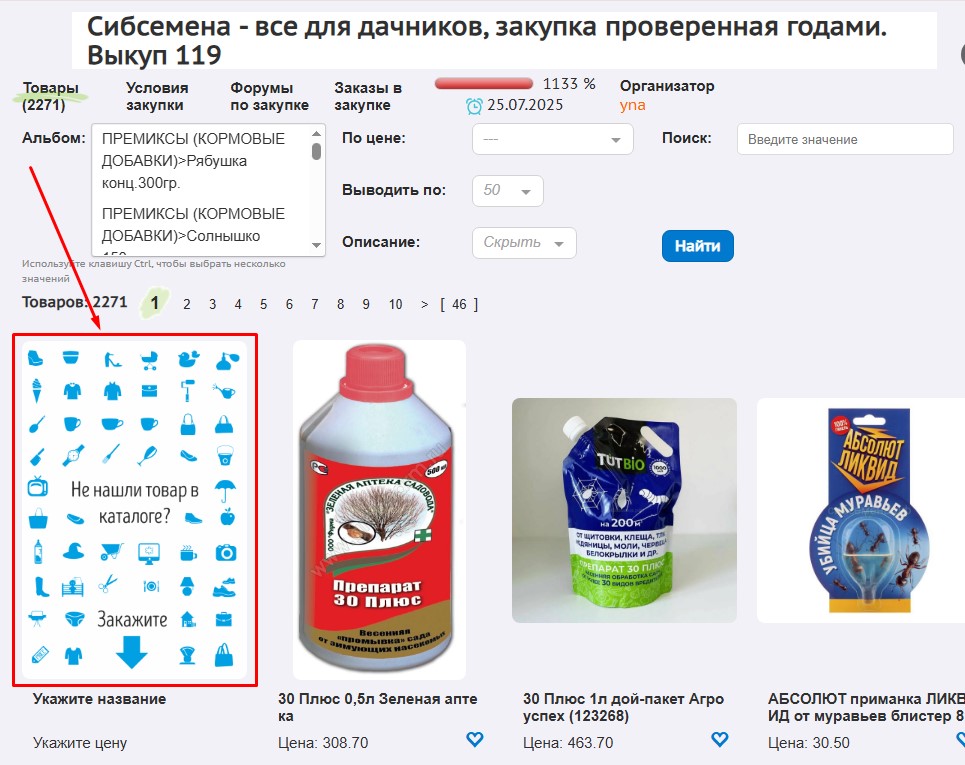
Если все товары залиты в каталог СП? Наведите мышкой на картинку, всплывает окно с дополнительными параметрами, нажимайте кнопку "Заказать".
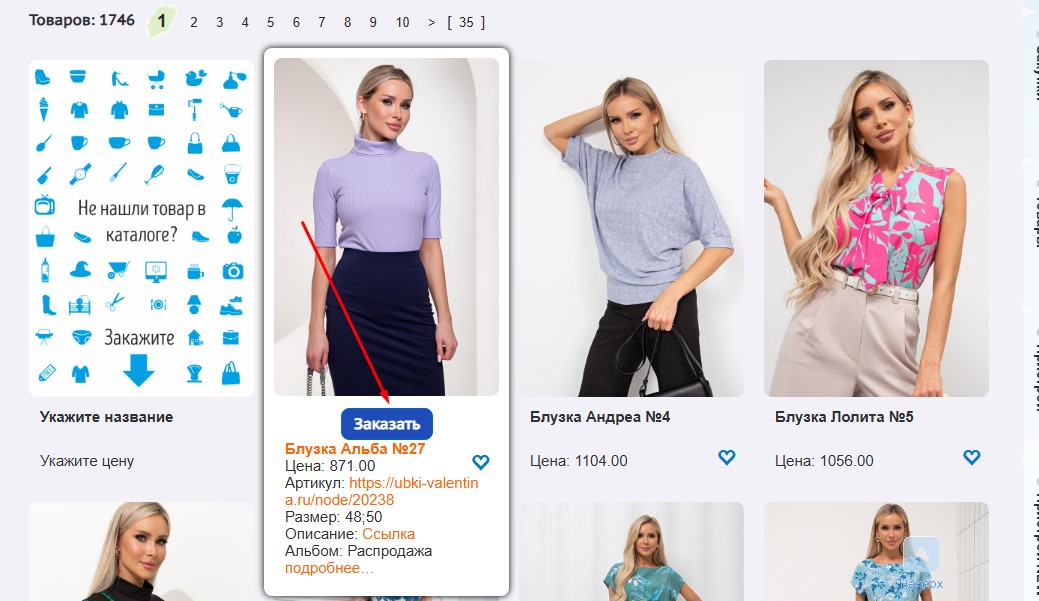
Всплывает окно, заполните все окна, нажмите "Заказать"
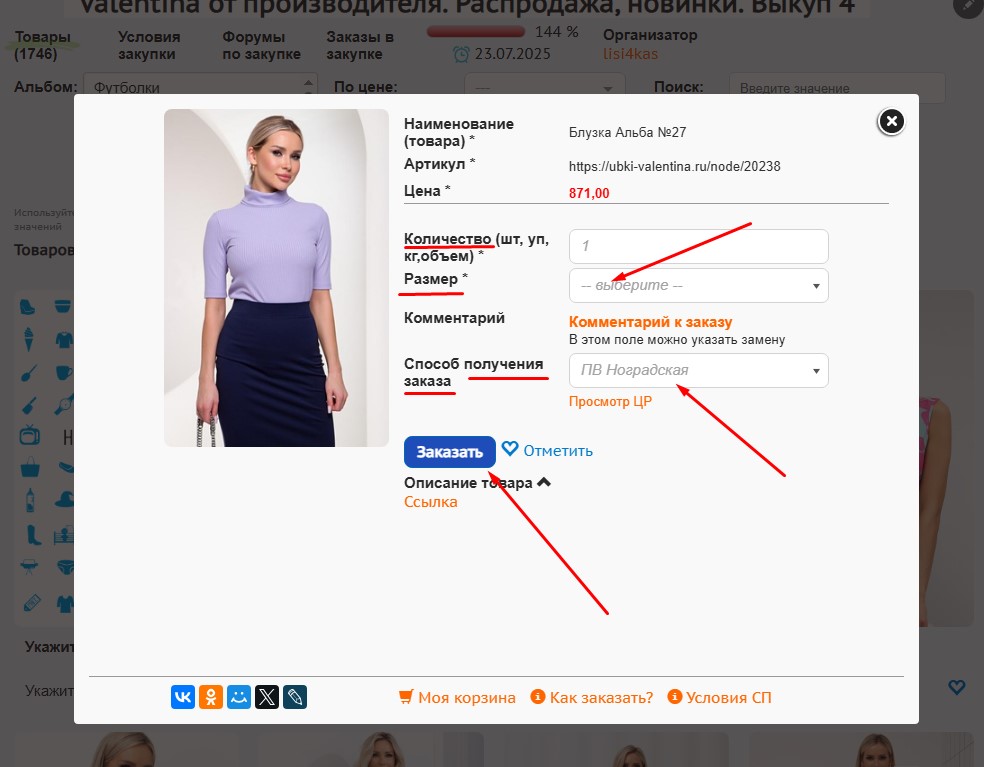
Если все окна заполнены верно, программа подтвердит заказ

Понравившейся товар Вы можете отметить (нажимаем на сердечко под товаром) и в любое время вернуться к нему через свою корзину.

Товар будет отображаться в корзине, во вкладке "Отмеченные". Если нужно, можно в любое время заказать там.
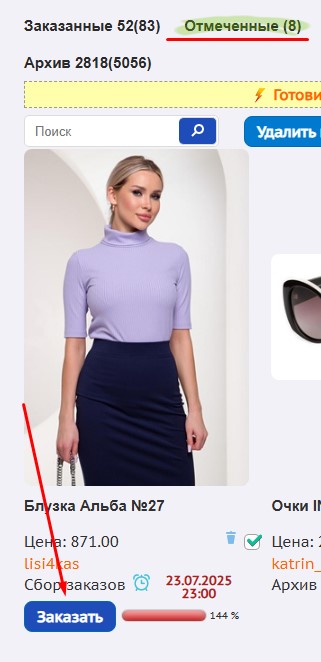
В Вашей корзине сейчас дополнительно отображаются: аватарка ОРГа, аватарка СП, дата стоп.

Все оформленные, отмеченные, просмотренные товары находятся в корзине